Så här installerar du Dolby Home Theatre v4 på Windows 10, 7 och 8.1 (32-bitars och 64-bitars)
Miscellanea / / September 22, 2021
Det är ganska vanligt att alla får en bättre och tydlig ljudupplevelse på sitt skrivbord/laptop precis som Dolby Digital Plus eller Dolby Atmos. Tja, den inbyggda ljudkvaliteten och codecs är väl optimerade på Windows -systemet för att erbjuda dig en riktigt bra lyssningsupplevelse men om du intresserad av fler eller de bästa ljudmoderna, bör du kolla in Hur du installerar Dolby Home Theatre v4 på Windows 10, 7 och 8.1 (32-bitars och 64-bitars).
Genom att använda ljudförbättringsverktyget kan du enkelt få Dolby -ljudeffekten på alla dina Windows stationära eller bärbara datorer för ljudsystemet och högtalarna. Vid skrivandet av denna artikel är Dolby Home Theatre v4 det bästa ljudmodemverktyget för Windows PC som enkelt kan installeras och användas av alla. Det bästa är att detta ljud mod kommer också att installera Realtek Audio Driver på din dator.

Sidinnehåll
- Vad är Dolby Home Theatre?
-
Funktioner i Dolby Home Theatre v4
- 1. Autentiskt Dolby Surround -ljud
- 2. Förenklade anslutningar för hemmabio
- 3. Konsekvent volymnivå
- 4. Ökad dialogklarhet
- 5. Förvrängningsfri prestanda
- 6. Total ljudkontroll
- Ladda ner länkar:
- Så här installerar du Dolby Home Theatre v4 på Windows 10, 7 och 8.1 (32-bitars och 64-bitars)
Vad är Dolby Home Theatre?
I vanliga eller normala ljudkort som kommer som standard på skrivbordet och den bärbara datorn för Windows OS har inte bra kvalitet och mycket optimerad ljudlyssningsupplevelse. Några av ljudkorten har ljudutjämnare men det saknar Dolby -funktionen för ett uppslukande ljud. Dolby -ljudeffekter förbättrar ljudkvaliteten och lyssnarupplevelsen mycket för spel, filmer, musik etc.
Speciellt kommer denna ljudmod med SRS -tekniken som verkligen fungerar som en charm på någon av dina Windows OS -versioner, till exempel Windows 7/8/8.1/10/11. Det är dock värt att nämna att du först måste inaktivera drivrutinsignaturhanteringsfunktionen på din dator för att installera Dolby -ljudmod.
Funktioner i Dolby Home Theatre v4
Den senaste v4 kommer med ett par användbara och markerade funktioner som vi har nämnt nedan.
1. Autentiskt Dolby Surround -ljud
Dolby Home Theatre v4 konverterar enkelt ljud och annan tvåkanals (stereo) underhållning till en 5.1-kanals surroundljudsupplevelse.
2. Förenklade anslutningar för hemmabio
Dolby Digital Out -funktionen i Dolby Home Theatre v4 kan enkelt anslutas till datorn direkt eller via en hemmabio.
3. Konsekvent volymnivå
Volymnivåerna i Dolby Home Theatre v4 låser din valda/önskade volymnivå för en mer konsekvent ljudupplevelse.
4. Ökad dialogklarhet
Uppenbarligen kommer det att öka dialogen tydlighet i det stationära ljudsystemet och bärbara högtalare för bättre ljud.
Annonser
5. Förvrängningsfri prestanda
Det snedvrider inte ljudkvaliteten såväl som nedgångar, mider eller toppar som du kan uppleva i standardljudkortets ljud.
6. Total ljudkontroll
Du kan ställa in din profil enligt dina önskemål som erbjuder Surround Virtualizer, Volume Leveler och Graphic Equalizer. Du kan också ställa in ljudlägen enligt dina krav som film, musik, spel, röst, anpassad 1 och anpassad 2.
Ladda ner länkar:
- Dolby Digital Plus Advanced Audio
- Dolby Digital Plus hemmabio | Dolby hemmabio v4
Så här installerar du Dolby Home Theatre v4 på Windows 10, 7 och 8.1 (32-bitars och 64-bitars)
- Först och främst måste du inaktivera funktionen för drivrutinsignaturhantering på din Windows -dator. Att göra detta:
- tryck på Windows + X för att öppna snabbåtkomstmenyn> Klicka på Windows Terminal (Admin) eller Kommandotolken (Admin).
- Om du uppmanas av UAC, klicka på Ja för att ge administratören åtkomst.
- Kopiera och klistra in följande kommandorad i kommandotolken och tryck sedan på Stiga på för att verkställa förarens underskrift.
bcdedit /set tester på
- När du väl fått 'Operationen var lyckad.' meddelande i kommandotolken som betyder att du är redo att gå.
- Se till att ladda ner Dolby Home Theatre v4 -filen till din dator från länken ovan och extrahera den komprimerade filen till en mapp.
- Tryck nu på Windows + X för att öppna snabbåtkomstmenyn> Välj Enhetshanteraren.
- Dubbelklicka på Ljud-, video- och spelkontroller > Högerklicka på den dedikerade ljuddrivrutinen som du använder på datorn. [I de flesta fall bör det vara HD Audio Device eller Realtek (R) Audio]
- Välj nu Uppdatera drivrutinsprogramvara > Klicka på Sök igenom min dator efter drivrutinsprogram från det nya popup-fönstret.
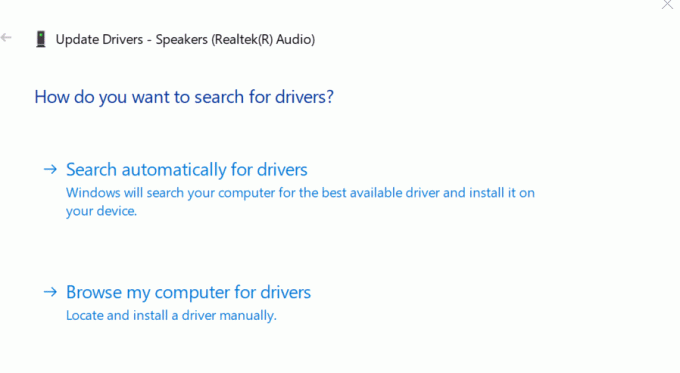
Annonser
- Välj sedan "Låt mig välja från en lista över enhetsdrivrutiner på min dator" från nästa skärm.
- Klicka sedan på "Har diskett" > Välj 'Bläddra' > Gå till den extraherade mappen i Dolby Home Theatre v4 -filen som du nyligen har laddat ner.
- Gå till 32-bitars eller 64-bitars beroende på systemtypen på din dator> Klicka på Drivrutiner.
- Klicka på Öppen > Välj sedan OK > Välj modell från listan som du vill installera på din dator.
- Klicka på Nästa > Du får ett varningsmeddelande "Uppdatera förarvarning".
- Klicka bara på Ja (installera den här drivrutinsprogramvaran ändå) att fortsätta.
- Vänta tills den har installerats på din dator> Klicka på Stänga.
- Gå nu över till Enhetshanteraren alternativ igen> Dubbelklicka på Ljud-, video- och spelkontroller > Här ska du se att "Realtek High Definition Audio" ändras till "Dolby".
- Gå över till den extraherade mappen Dolby Home Theatre v4 igen och kör .msi filen genom att dubbelklicka på den i 32/64-bitarsmappen.
- Klicka på Nästa > Välj 'Skapa en genväg för det här programmet på Start -menyn' kryssruta.
- Klicka sedan på Nästa > Välj Installera > Vänta igen på att installationsprocessen är klar.
- En gång gjort, Högerklicka på högtalarikon från aktivitetsfältet> Välj Uppspelningsenheter.
- Välj Högtalare alternativ och gå vidare till Högtalaregenskaper från Ljud sida.
- Klicka på Dolby > Välj Kraft > Klicka på OK för att spara ändringar.
- När Dolby har installerats och aktiverats på ditt system klickar du bara på Start meny > Typ Dolby och välj Dolby Digital Plus för att öppna Dolby -inställningar.
Det är det, killar. Vi antar att du tyckte att den här guiden var riktigt användbar. För ytterligare frågor kan du kommentera nedan.



